Wil je zelf een plugin installeren op je WordPress-website? In deze ‘fotutorial’ leg ik je aan de hand van enkele duidelijke screenshots uit hoe je dat makkelijk zelf doet. Proberen maar!
1. Log in op je WordPress website
Als je dit artikel leest, ga ik ervan uit dat je weet hoe je op je WordPress-website kan inloggen. De meeste WP-sites laten je inloggen via www.jedomeinnaam.be/wp-admin/, en daar kan je dan je gebruikersnaam (of e-mailadres) en wachtwoord invullen. Als dat goed loopt, kom je in het dashboard terecht.
2. Ga naar Plugins > Nieuwe plugin
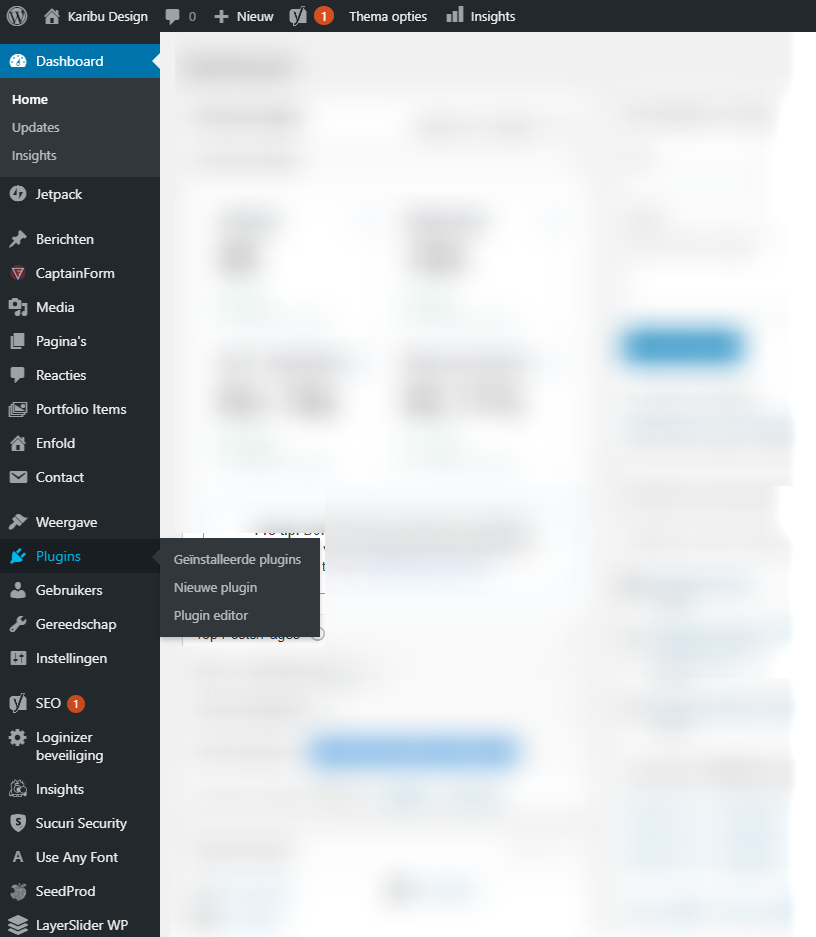
3. Kies je manier van toevoegen
Er zijn twee manieren om een plugin aan je website toe te voegen:
- Je plugin uploaden via een zip-bestand
- Je plugin installeren door te zoeken in de WordPress plugin map
Heb je een plugin extern gedownload en wil je het zip-bestand uploaden? Klik dan op de knop Plugin uploaden. Zoek je liever in de plugin-bibliotheek, geef dan de naam van je plugin (of een deel ervan) in de zoekbalk in. 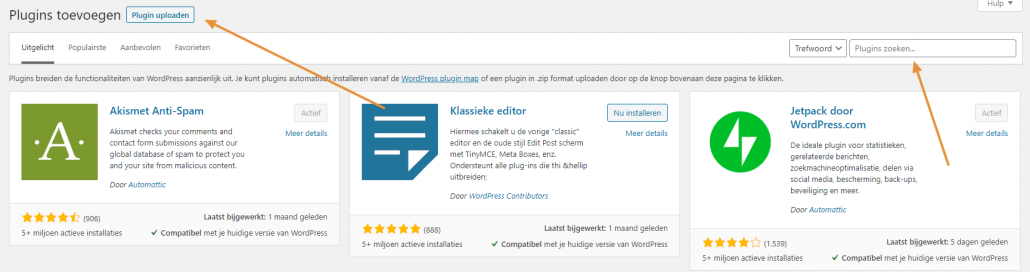
4. Plugin installeren via uploaden
Als je op de knop Plugin uploaden klikt, klapt er een extra deel open. Hier kan je makkelijk je zip-bestand uploaden. Selecteer het bestand op je computer of sleep het naar dit vak, en klik op Nu installeren. Als de installatie voltooid is, kan je de plugin activeren via Plugins > Geïnstalleerde plugins. Vind je nieuwe plugin in de lijst, en klik op Activeren. 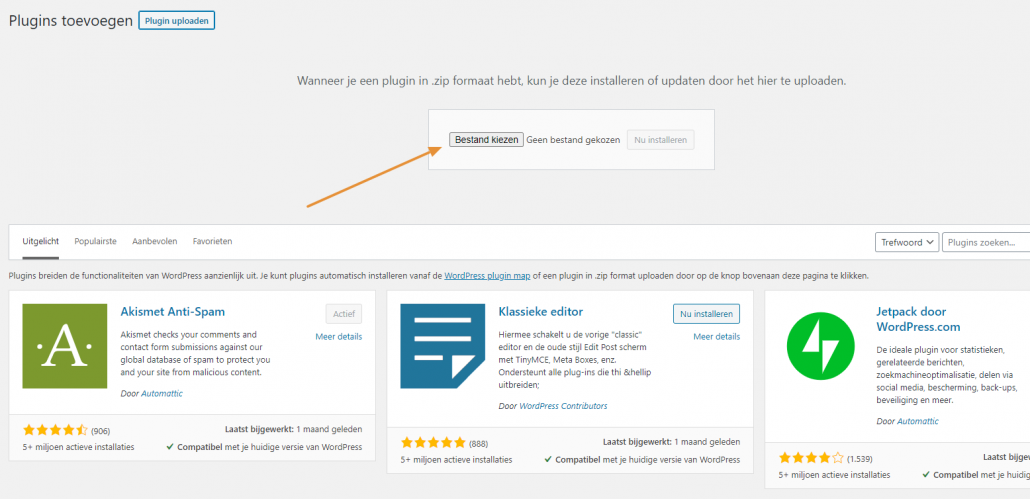
5. Plugin installeren via zoeken
Wil je je plugin vinden in de WordPress Plugin Map, zoek dan via de zoekbalk naar je gewenste plugin. Gevonden? Klik dan op Nu installeren. 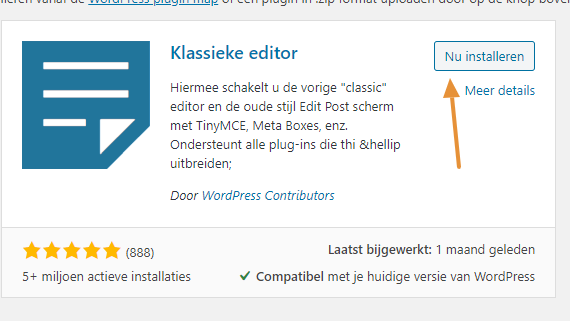
6. Plugin activeren
Als de installatie gelukt is, veranderd de installatieknop in een blauwe activatieknop. Klik erop! 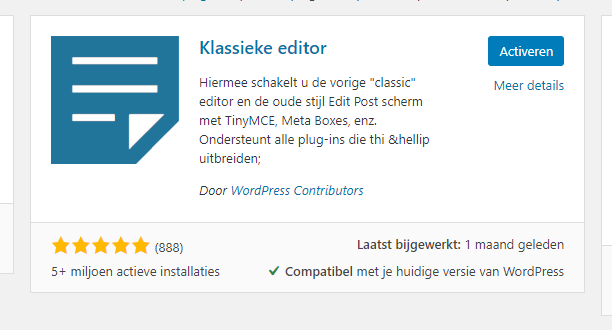
7. Klaar!
Als ook de activatie gelukt is, wordt je doorgestuurd naar de pagina met geïnstalleerde plugins. Hier kan je je plugins deactiveren, activeren, en auto-updates inschakelen (nieuw in WordPress 5.5). 
Vond je dit een leuk artikel? Deel het dan via de knoppen hieronder en schrijf je in voor de nieuwsbrief om updates te krijgen!



